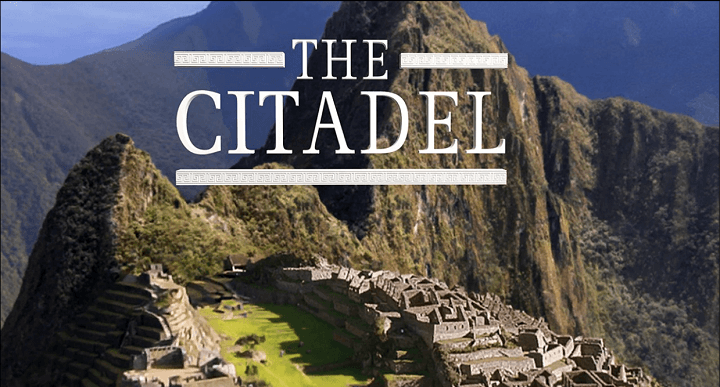Diese Software hält Ihre Treiber am Laufen und schützt Sie so vor gängigen Computerfehlern und Hardwarefehlern. Überprüfen Sie jetzt alle Ihre Treiber in 3 einfachen Schritten:
- DriverFix herunterladen (verifizierte Download-Datei).
- Klicken Scan starten um alle problematischen Treiber zu finden.
- Klicken Treiber aktualisieren um neue Versionen zu erhalten und Systemstörungen zu vermeiden.
- DriverFix wurde heruntergeladen von 0 Leser in diesem Monat.
HoloLens ist eine von Microsoft entwickelte Datenbrille. Sie bieten eine Mixed-Reality-Umgebung, in der digitale Objekte mit physischen Gegenständen interagieren können.
Es ist ein beliebtes Gerät für viele Benutzer und Technikbegeisterte auf der ganzen Welt. Bei HoloLens ist jedoch nicht alles perfekt.
Nicht wenige Leute haben ein großes Problem mit dem Produkt von Microsoft gemeldet: HoloLens lässt sich nicht einschalten. Glücklicherweise ist das Problem nicht so ernst, wie es scheint.
Heute zeigen wir Ihnen, was zu tun ist, wenn sich HoloLens nicht einschaltet.
Was kann ich tun, wenn HoloLens nicht startet?
1. Überprüfen Sie den Batteriestand
Manchmal vergisst man, auf den Akkustand zu achten. Wir alle tun dies mit vielen Geräten. Überprüfen Sie also, ob HoloLens genug Leistung zum Starten hat.
2. HoloLens neu starten
Wenn Ihr Gerät aufgeladen ist, sich aber nicht einschalten lässt, versuchen Sie einen Neustart, indem Sie die folgenden Schritte ausführen.
- Halten Sie den Netzschalter 4 Sekunden lang gedrückt und warten Sie, bis alle Batterieanzeigen erloschen sind.
- Warten Sie eine Minute und drücken Sie dann den Netzschalter.
Wenn diese Methode nicht funktioniert, versuchen Sie, den Neustart von HoloLens zu erzwingen.
- Halten Sie den Netzschalter mindestens 10 Sekunden lang gedrückt.
- Warten Sie mindestens 30 Sekunden und drücken Sie dann erneut den Netzschalter.
3. Setzen Sie das Gerät zurück
Wenn die obige Lösung nicht funktioniert, setzen Sie HoloLens zurück. Durch das Zurücksetzen des Geräts bleibt die Windows Holographic Software erhalten, aber alle Optionen werden auf die Werkseinstellungen zurückgesetzt.
- Gehen Sie zu Einstellungen und dann zu Aktualisieren und Zurücksetzen.
- Wählen Rückstelleinrichtung.
Epischer Guide-Alarm! Alles, was Sie über den HoloLens-Emulator wissen müssen, finden Sie hier!
4. Wiederherstellen mit dem Windows-Wiederherstellungstool
Diese Methode kann einige Zeit dauern. Probieren Sie die oben genannten Methoden aus, bevor Sie diese ausprobieren.
- Laden Sie das Windows Device Recovery Tool herunter und installieren Sie es auf Ihrem Windows 10-PC.
- Verbinden Sie das Gerät über das Micro-USB-Kabel mit Ihrem Computer.
- Führen Sie das Windows-Gerätewiederherstellungstool aus.
- Folgen Sie den Anweisungen des Tools.
Fazit
Wie Sie sehen, können Sie mehrere Lösungen ausprobieren, um Ihr Problem mit HoloLens zu beheben. Überprüfen Sie, ob der Akkustand hoch ist. Wenn Ihre HoloLens über genügend Leistung verfügt, starten Sie Ihr Gerät neu, setzen Sie es zurück oder stellen Sie es mit dem Windows Recovery Tool wieder her.
Denken Sie daran, dass Sie diese spezielle Reihenfolge befolgen sollten. Es wird empfohlen, dass Sie eine einfachere Methode ausprobieren (z. B. das Gerät neu starten), bevor Sie zu einer technischeren Lösung (z. B. mit dem Windows-Wiederherstellungstool) wechseln.
Haben Ihnen unsere Lösungen geholfen? Haben Sie einen anderen Weg gefunden, das Problem zu beheben? Lass es uns im Kommentarbereich unten wissen!
ZUGEHÖRIGE ARTIKEL, DIE SIE ANSEHEN MÜSSEN:
- Lernen Sie HoloLens 2 mit der MR Playground App optimal zu nutzen full
- Laden Sie jetzt den HoloLens 2-Emulator herunter und sparen Sie 3.500 US-Dollar
- Hier sind die besten HoloLens-Apps, die im Microsoft Store verfügbar sind